「設定画面を開く」⇒「レンダリングセットを選択」⇒「レンダリングを実行」の操作手順に変更はありませんが、アイコン表示や設定画面の構成が変更されています。
- ツールバーの「レンダリングの設定」アイコンをクリックし、設定ダイアログを開きます。
【RIKCAD9】 【RIKCAD8】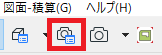
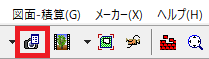
- 「シーン(旧レンダリングセット)」から使用したい設定を選択します。
※シーンを選択時点で、その内容が設定に適用されます。
⇒「セットを反映」ボタンがなくなっています。
- レンダリングサイズを変更する場合、「サイズ」ボタンをクリックし、サイズ設定に画面を切替えます。
「3Dウィンドウサイズ」と同じ数値にするには、サイズ欄右端の三角ボタンから「3Dウィンドウサイズ」をクリックします。
レンダリングサイズの変更の際、縦横比を固定する場合には、右横のチェーンボタンをONにしてから変更してください。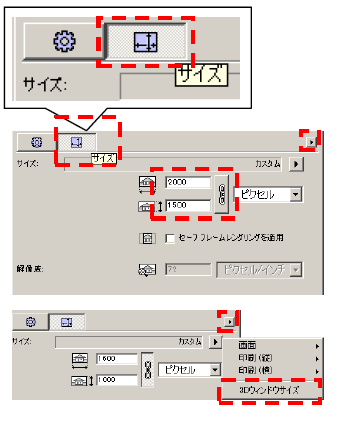
- 設定完了後、ツールバーの「レンダリング実行」ボタンを直接、クリックします。
旧バージョンであった設定画面の右下の「OK」ボタンは無くなりました
右上の「×」ボタンで設定画面を閉じて下さい。
また、RIKCAD8以降では、レンダリング設定画面を表示したまま、レンダリングを実行することもできます。
【RIKCAD9】 【RIKCAD8】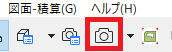
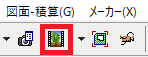
関連項目
・ レンダリング設定(変更点)
・レンダリングの設定<オリジナルシーンの登録>(RIKCAD8/RIKCAD9)


